- A+
WPS中有很多功能能够帮助我们修饰我们的PPT文档,为了让我们的PPT更加生动,我们可以给我们的PPT添加背景音乐。那么如何设置可以使音乐在我们演示PPT的过程中全程自动播放呢?下面小编就给大家演示一下具体的操作方法。
PPT全程播放音乐的方法:
第一步:打开演示文稿,在【插入】下方的功能区中找到【音频】,我们选择【嵌入音频】或者【嵌入背景音乐】,这里我们示例【嵌入背景音乐】,如下图所示。
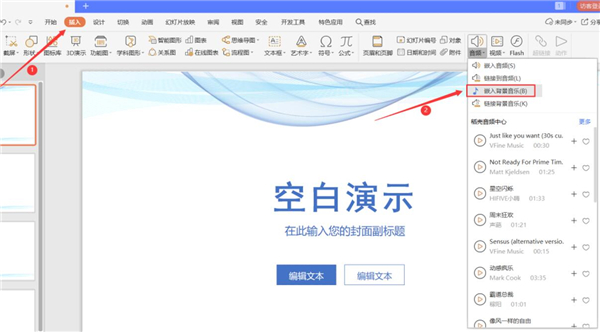
第二步:插入好你所需要的音频文件,会在页面上出现一个小喇叭样式的音频图案,选中之后,在页面上方菜单栏中选择【音频工具】,其实这时WPS是将背景音乐默认循环并全程播放的,并不需要其他操作。如下图所示。
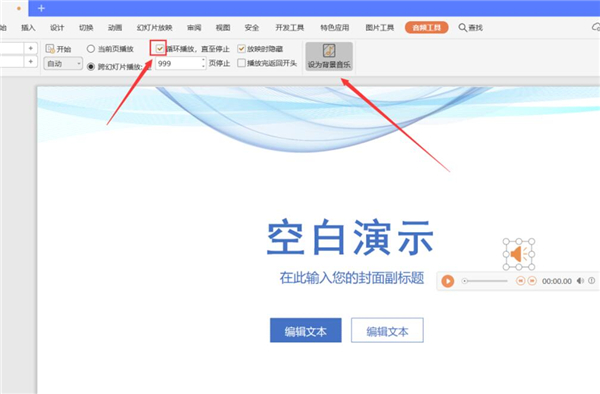
第三步:如果您在第一步中选择【嵌入音频】,那吗我们需要手动勾选一下【音频工具】下方功能区中的【循环播放,直至停止】。如下图所示。
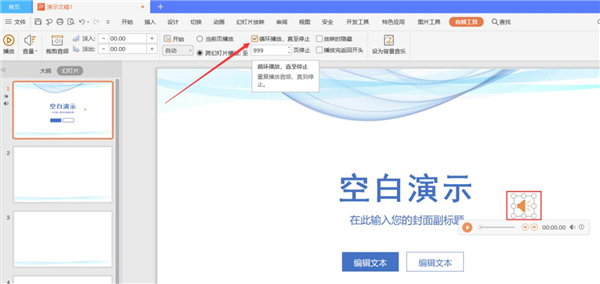
希望本文对遇到此故障的朋友有所帮助,如有需要可以在下方留言,进行互动,或者留下您的联系方式,方便沟通交流。欢迎大家分享经典维修案例,软件使用教程技巧等,投稿邮箱:smailmeng2018@163.com.斯维智能科技@恩腾技术圈 WWW.RVIBO.COM.
- 扫一扫关注抖音
-

- 扫一扫关注我们
-


![[系统教程]Win11怎么开启单声道音频模式?](https://www.rvibo.com/wp-content/themes/begin/timthumb.php?src=https://www.rvibo.com/wp-content/uploads/2022/03/20220330013305-69.png&w=280&h=210&a=&zc=1)
![[系统教程]Windows 11错误Hypervisor如何修复?](https://www.rvibo.com/wp-content/themes/begin/timthumb.php?src=https://www.rvibo.com/wp-content/uploads/2022/03/20220330013301-64.png&w=280&h=210&a=&zc=1)
![[系统教程]Win11怎么创建高性能电源计划?](https://www.rvibo.com/wp-content/themes/begin/timthumb.php?src=https://www.rvibo.com/wp-content/uploads/2022/03/20220330013259-78.png&w=280&h=210&a=&zc=1)
![[系统教程]Win11如何通过指针修复错误引用?](https://www.rvibo.com/wp-content/themes/begin/timthumb.php?src=https://www.rvibo.com/wp-content/uploads/2022/03/20220330013253-71.jpg&w=280&h=210&a=&zc=1)

